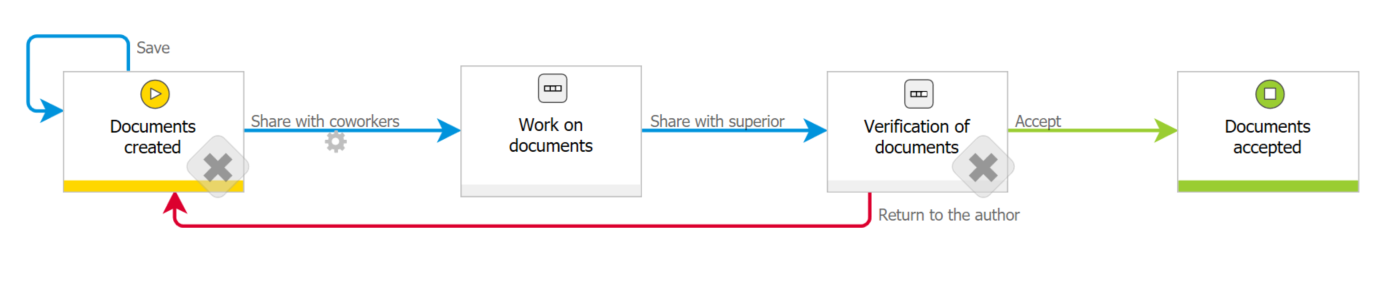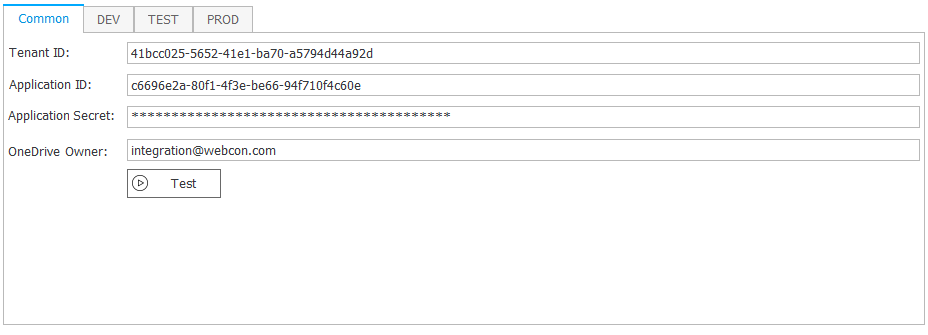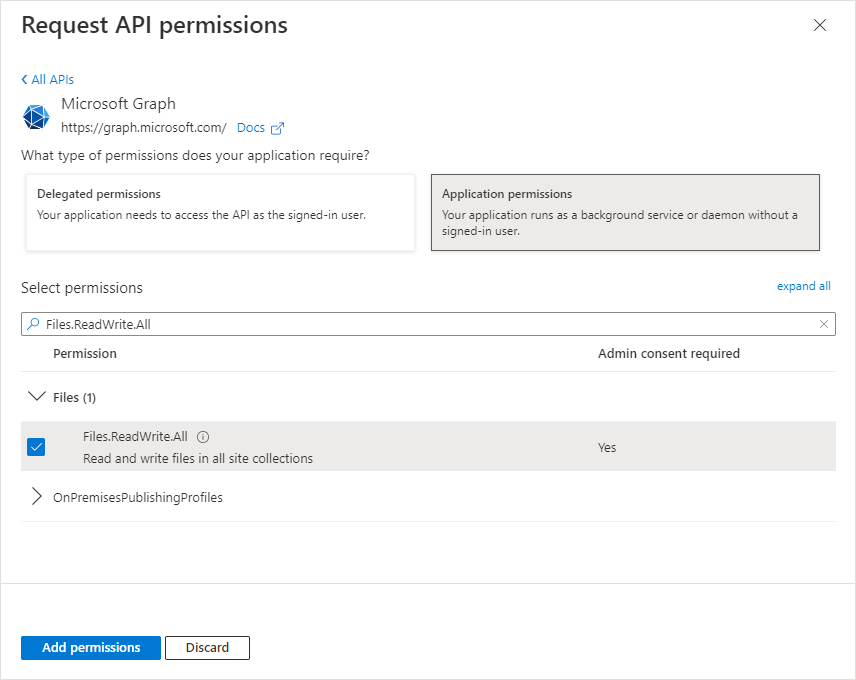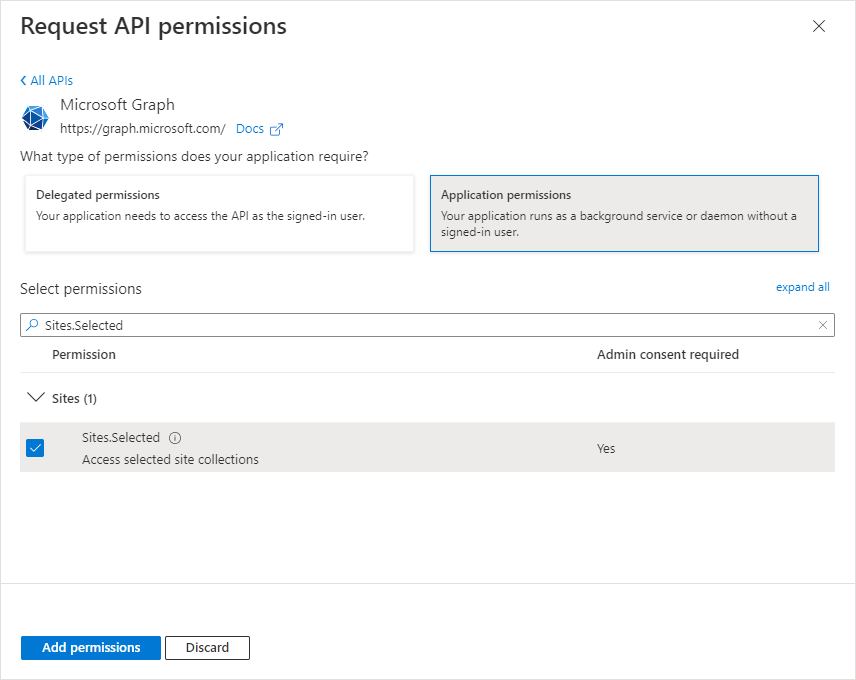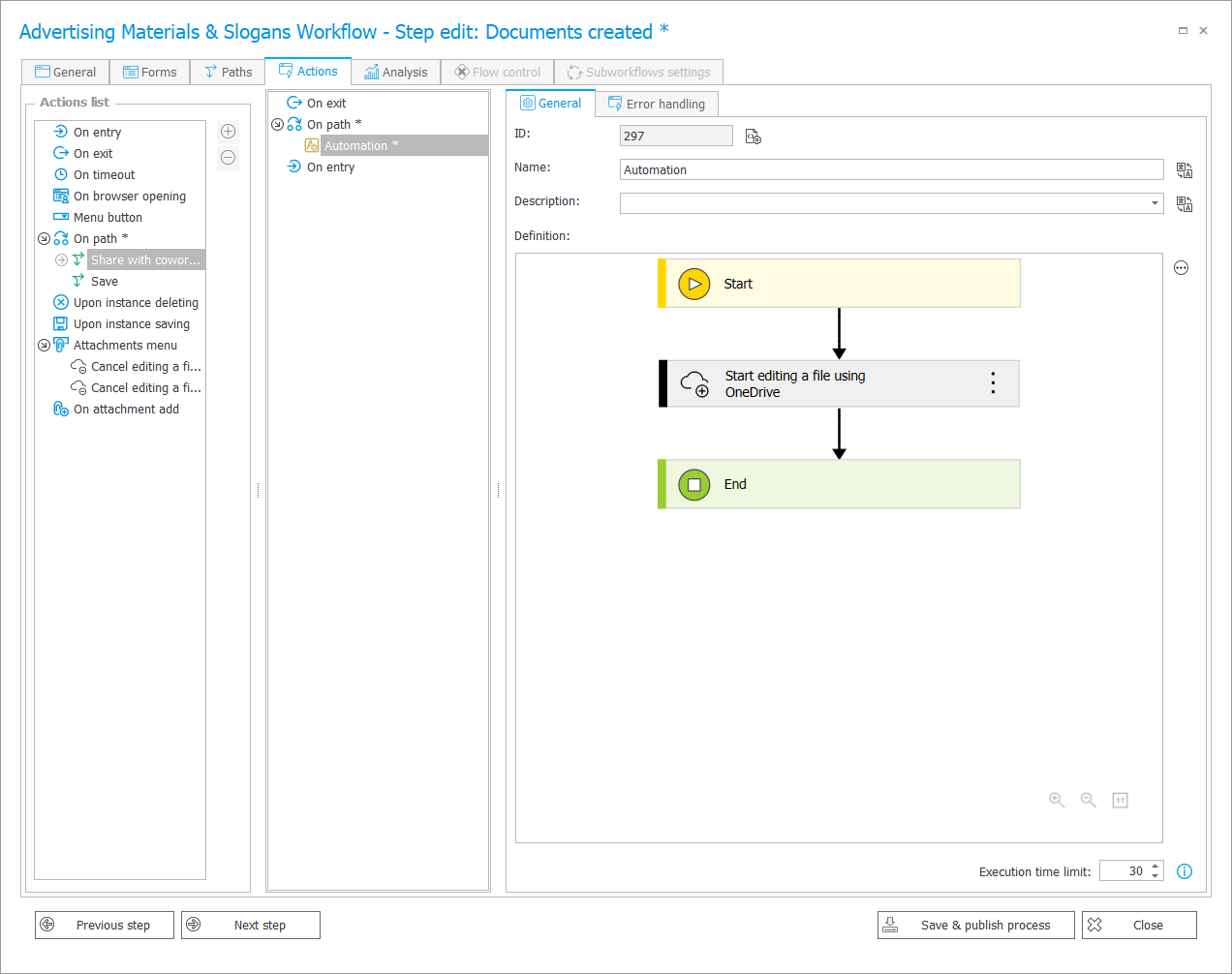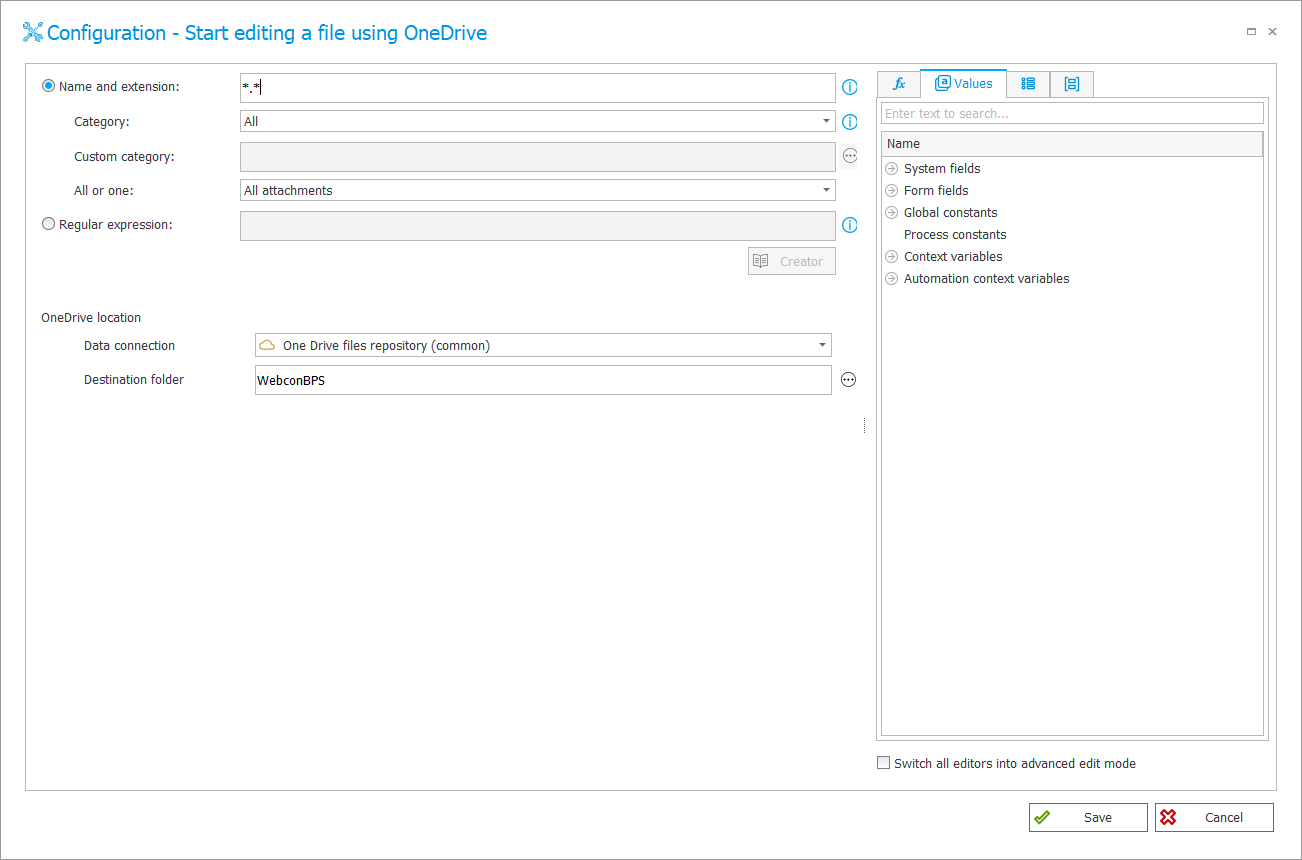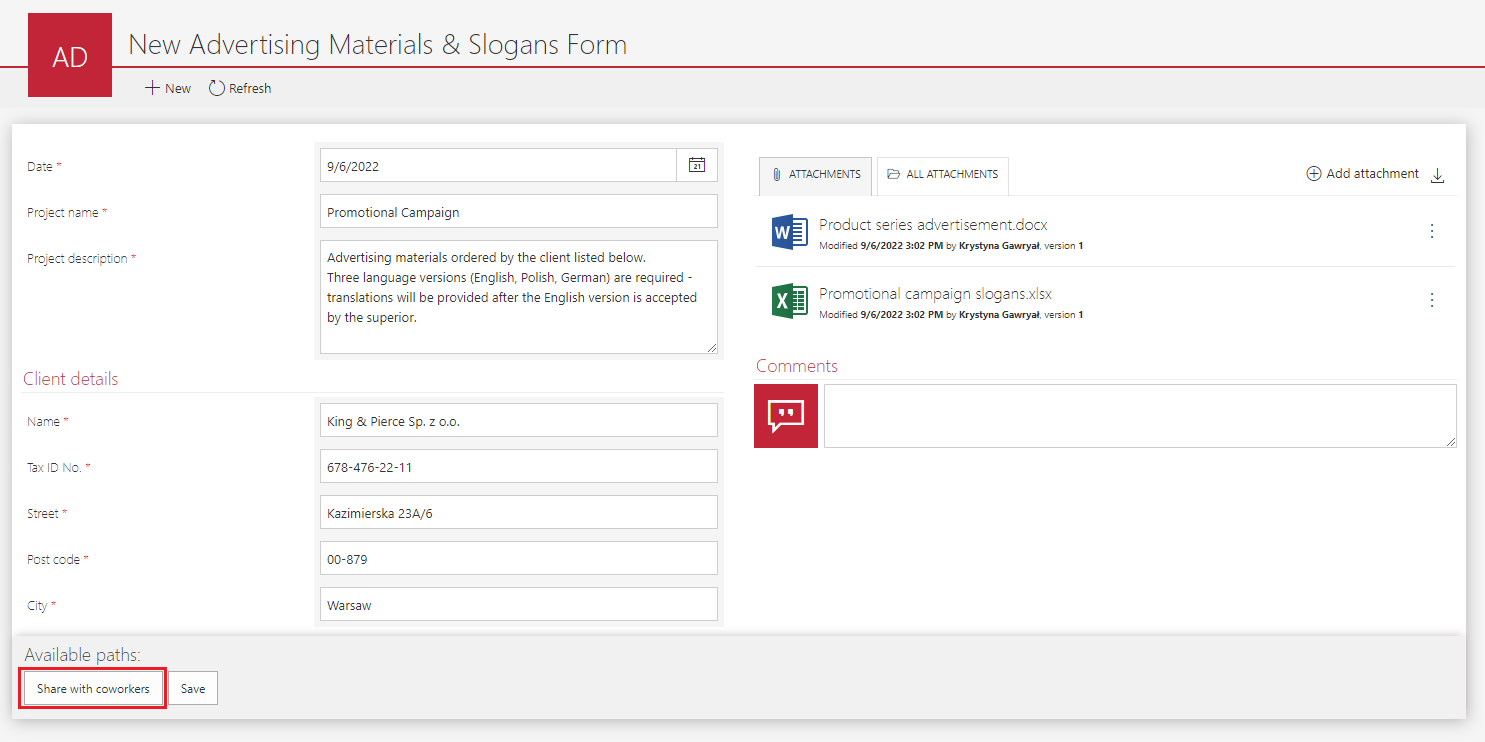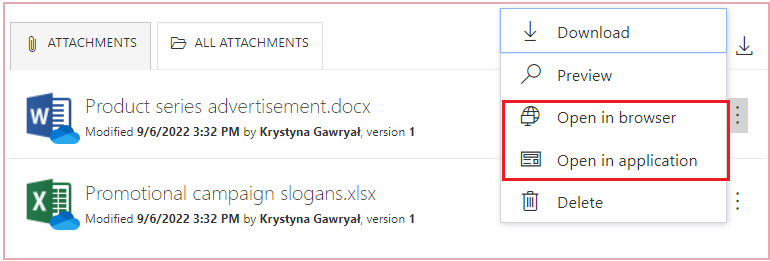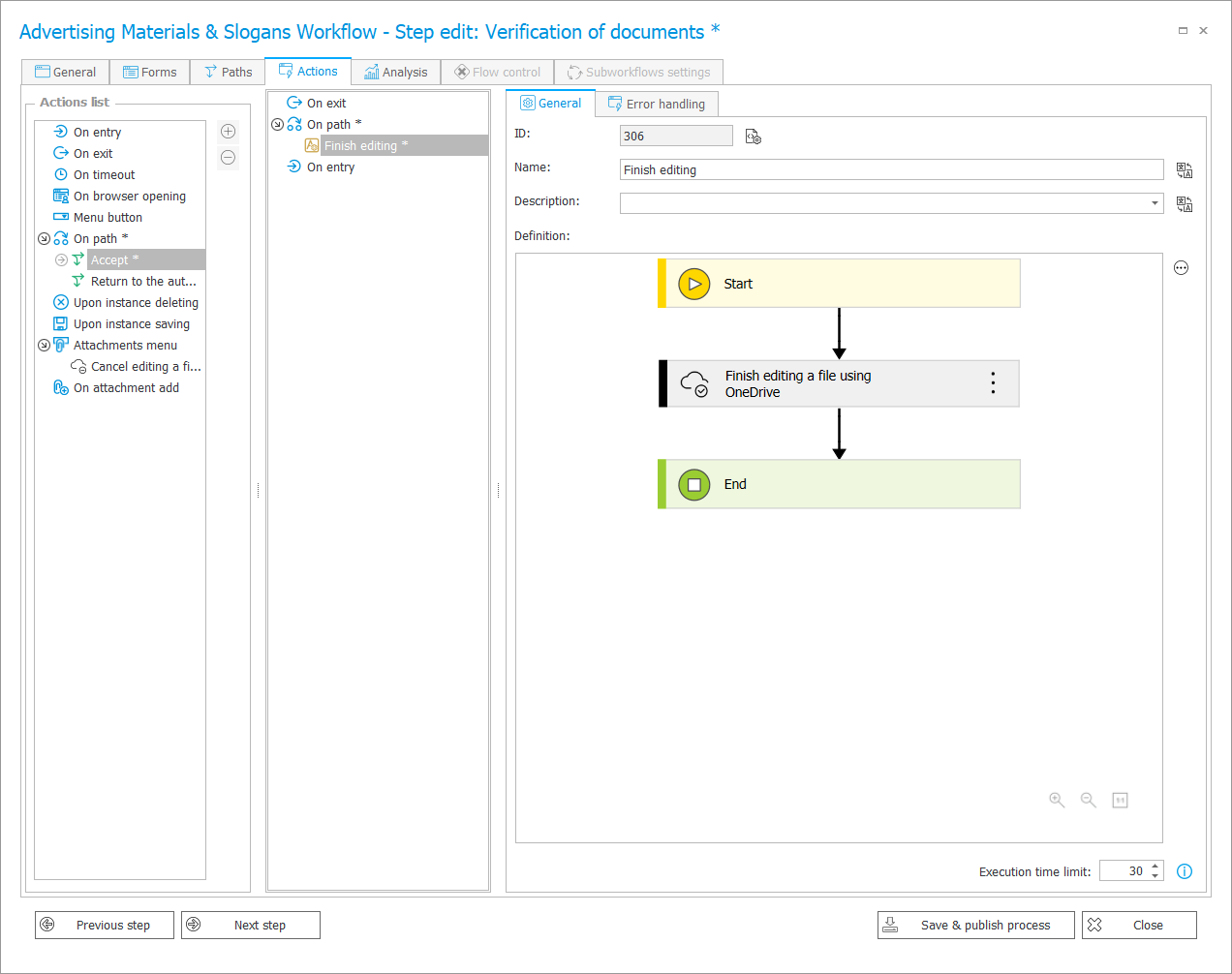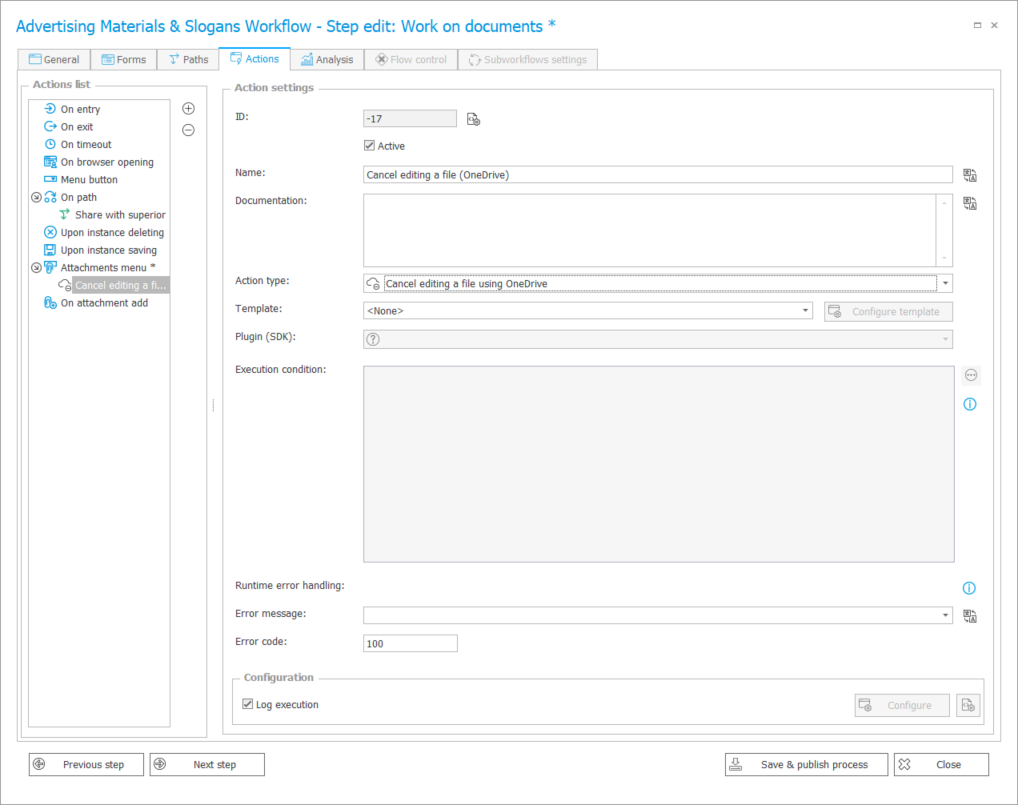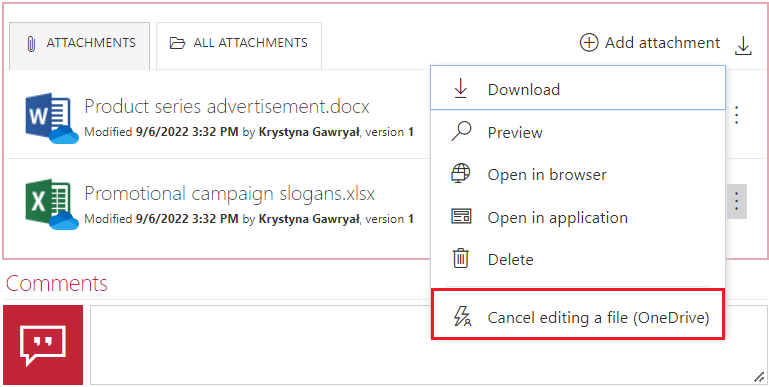Dotyczy wersji 2022.1.4 i powyżej, autorzy: Jacek Język, Krystyna Gawryał
Wprowadzenie
W WEBCON BPS pojawiła się nowa funkcjonalność, jaką jest możliwość pracy z załącznikami w formie plików umieszczonych na OneDrive. Użytkownik, który posiada odpowiednie uprawnienia, będzie mógł edytować tego typu pliki MS Office (Word, Excel) w aplikacji Microsoft 365 zarówno w przeglądarce desktopowej, jak i z poziomu urządzeń mobilnych. Ponadto, pliki umieszczone w ramach procesu na OneDrive będą dostępne do edycji dla wielu użytkowników jednocześnie, a wszystkie wprowadzane przez nich zmiany będą widoczne dla innych w czasie rzeczywistym.
Niniejszy artykuł opisuje tę nową funkcjonalność na przykładzie procesu, w którym pracownik agencji reklamowej przygotował dokumentację marketingową zamówioną przez klienta (dokument Word o nazwie „Product series advertisement” i dokument Excel o nazwie „Promotional campaign slogans”). Następnie autor chciałby udostępnić przygotowaną dokumentację współpracownikom z działu kreatywnego celem sprawdzenia i wprowadzenia ewentualnych zmian / przekazania sugestii. W kolejnym kroku wspomniana dokumentacja zostanie przekazana przełożonemu do weryfikacji.
Proces, który wykorzystano w omawianym przypadku biznesowym wygląda następująco:
Zaprojektowany proces zakłada, że na etapie weryfikacji przez dział kreatywny, zmiany w dokumencie wprowadzać będzie równolegle kilku użytkowników. Aby było to możliwe, edycja dokumentu zostanie zrealizowana w oparciu o mechanizm udostępniania pliku w OneDrive na czas edycji.
Połączenie OneDrive – konfiguracja
Obsługa plików umieszczonych na OneDrive będzie możliwa, o ile skonfigurowane zostanie odpowiednie połączenia z tą usługą w systemie. W tym celu w Microsoft Azure należy zarejestrować aplikację, która będzie wykorzystywana do komunikacji między WEBCON BPS a OneDrive. Parametry zarejestrowanej aplikacji (Tenant ID, Application ID, Application Secret) stanowią część konfiguracji połączenia.
Wszystkie operacje związane z udostępnianiem plików przez WEBCON BPS w OneDrive są wykonywane przy użyciu Microsoft Graph API w kontekście aplikacji. Oznacza to, że użytkownik, który wykonuje akcje rozpoczęcia, zakończenia lub anulowania edycji plików nie musi dodatkowo logować się w usłudze OneDrive. Z tego też względu aplikacja Microsoft Azure powinna posiadać uprawnienia typu Application permissions. Uprawnienia aplikacji muszą pozwalać zarówno na zapis, jak i odczyt plików.
- Uprawnienia do wszystkich site collections
Jedną z możliwości konfiguracji jest nadanie aplikacji uprawnienia typu Files.ReadWrite.All. Daje ono aplikacji dostęp do wszystkich site collections, czyli do OneDrive wszystkich użytkowników danego Microsoft Azure Tenant.
Taka konfiguracja pozwala na wskazanie w konfiguracji połączenia OneDrive dowolnego konta jako Właściciela OneDrive. Administrator WEBCON BPS Designer Studio będzie miał wówczas pełną dowolność konfigurowania tego parametru połączenia, bez konieczności modyfikacji konfiguracji po stronie aplikacji Microsoft Azure Tenant.
Należy wziąć pod uwagę to, że uprawnienie Files.ReadWrite.All jest szerokim uprawnieniem (dostęp do wszystkich instancji OneDrive w organizacji) i może łamać zasady polityki bezpieczeństwa firmy.
- Uprawnienia do wybranego site collection
Alternatywną konfiguracją aplikacji Microsoft Azure Tenant jest nadanie jej uprawnień tylko do wybranych instancji OneDrive.
W konfiguracji aplikacji należy wówczas ustawić uprawnienie Sites.Selected.
Następnie w uprawnieniach wybranych instancji OneDrive (w przypadku korporacyjnego OneDrive są to uprawnienia w odpowiednich site collections) należy udzielić dostępu tej aplikacji, korzystając z metody dostępnej w Microsoft Graph API:
POST https://grpah.microsoft.com/v1.0/sites/{siteId}/permissionsMicrosoft nie udostępnia interfejsu użytkownika z możliwością modyfikacji tego typu uprawnień, dlatego konfigurację należy przeprowadzić, przy pomocy skryptu PowerShell.
Pomocny opis można znaleźć na stronie: Controlling app access on a specific SharePoint site collections is now available in Microsoft Graph – Microsoft 365 Developer Blog
Pozostała część konfiguracji połączenia OneDrive po stronie WEBCON BPS Designer Studio wygląda analogicznie. Należy uzupełnić parametry Tenent ID, Application ID, Application Secret oraz Właściciel OneDrive. Należy jedynie pamiętać, aby podczas wprowadzania parametru Właściciel OneDrive podać dokładnie to konto, którego site collection zostało udostępnione aplikacji Microsoft Azure.
Należy tu wspomnieć, że tego typu połączenie, podobnie jak wszystkie połączenia w systemie, będzie przenoszone za pośrednictwem mechanizmu Import/Eksport, tj. połączenie pojawi się w podpowiedzi podczas importu plików, gdy zostanie użyte w procesie.
Akcja Rozpocznij edycję pliku przez OneDrive
Aby udostępnić przygotowaną dokumentację kolegom z działu, pracownik agencji reklamowej powinien dodać odpowiednią akcję na ścieżce przejścia „Share with coworkers” z kroku startowego „Documents created”.
W systemie pojawiły się trzy nowe akcje dedykowane usłudze OneDrive. Jedną z nich jest wymagana w tym przypadku akcja Rozpocznij edycję pliku przez OneDrive, która umożliwia dodanie kopii pliku we wskazanym miejscu na OneDrive.
Akcję tę należy odpowiednio skonfigurować, korzystając z opcji znajdujących się w dedykowanym oknie:
Dzięki dostępnym opcjom istnieje możliwość zdefiniowania parametrów załączanych plików, takich jak np. Nazwa i rozszerzenie, Kategoria, czy też Wyrażenie regularne.
W sekcji Lokalizacja OneDrive pracownik powinien wskazać skonfigurowane wcześniej Połączenie oraz Folder docelowy, w jakim zostanie zapisany plik.
Po skonfigurowaniu akcji i przejściu ścieżką „Share document with coworkers”, pliki, który dodano na formularzu jako załączniki zostaną przesłane na wskazaną lokalizację One Drive – w tym przypadku folder docelowy o nazwie „WEBCON BPS”.
O przesłaniu plików na OneDrive świadczy zmiana ikon załączników na elemencie obiegu – zostanie na nie nałożona charakterystyczna „chmurka” OneDrive.
Teraz wskazani pracownicy działu będą mogli otworzyć i edytować dokumenty w tym samym czasie na OneDrive, a wprowadzone przez nich zmiany będą widoczne dla wszystkich osób posiadających odpowiednie uprawnienia (także w plikach załączonych na elemencie obiegu bezpośrednio po zapisaniu zmian).
Dzięki nowym opcjom pliki udostępnione na OneDrive będzie można otworzyć z poziomu formularza zarówno w dedykowanej aplikacji Microsoft 365 w przeglądarce desktopowej, jaki i bezpośrednio w lokalizacji OneDrive.
Przy przejściu do podglądu dokumentu z poziomu formularza system wyświetli następujący komunikat:
Uprawnienia użytkowników do edycji plików
Aby możliwa była edycja załączników formularza WEBCON BPS z poziomu OneDrive, osoby biorące udział w edycji muszą posiadać odpowiednie uprawnienia. Uprawnienia takie są nadawane automatycznie przez akcję WEBCON BPS dla wszystkich osób posiadających prawo edycji elementów formularza w WEBCON BPS.
Uprawnienia do edycji plików są nadawane w oparciu o identyfikator użytkownika w formacie UPN – osoby wskazane przez użytkownika powinny posiadać konto w Azure Active Directory.
Akcja Zakończ edycję pliku przez OneDrive
Zgodnie z zaprojektowanym procesem, po wprowadzeniu ewentualnych zmian i uzgodnieniu ich z autorem, pracownicy działu przesyłają dokumentację przełożonemu do zatwierdzenia. Przełożony również może edytować udostępnione mu pliki, zwrócić zadanie do autora lub zaakceptować dokumentację po wprowadzeniu zmian.
Aby pobrać wszystkie zmiany wprowadzone w OneDrive z powrotem do bazy BPS, konieczne jest utworzenie nowej automatyzacji w oparciu o akcję Zakończ edycję pliku przez OneDrive.
W omawianym przypadku zostanie ona dodana na ścieżce „Accept”:
Po przejściu ścieżką akcja pobierze dane z OneDrive, zapisze je do bazy danych BPS, a następnie usunie pliki ze wskazanej lokalizacji w usłudze. Dodatkowo o powodzeniu akcji świadczyć będzie przywrócenie pierwotnego wyglądu ikon załączników na elementach obiegu (w tym przypadku w Archiwum).
Akcja Anuluj edycję pliku przez OneDrive
W sytuacjach awaryjnych, gdy, przykładowo, wystąpi nieoczekiwany błąd lub obieg dokumentów na którymkolwiek z etapów odbywa się niezgodnie z pierwotnym założeniem autora, to ma on możliwość cofnięcia udostępniania plików przez OneDrive. W takim przypadku rozwiązaniem będzie użycie nowej akcji dostępnej w grupie OneDrive: Anuluj edycję pliku przez OneDrive. Akcja umożliwia użytkownikom BPS anulowanie powiązania z załącznikiem z obiegu i przywrócenie jego wersji sprzed opublikowania.
Co więcej akcja operuje na wszystkich załącznikach powiązanych z elementem, w kontekście którego została wywołana. W razie potrzeby akcję można wywołać także w ramach automatyzacji (operator Dla każdego) lub z Menu załączników.
W opisywanym przypadku autor chciałby anulować edycję tylko jednego z załączników – dokumentu Excel – dlatego powinien skonfigurować akcję na wybranym kroku, tak aby była wywoływana z Menu załączników:
Konfiguracja akcji Anuluj edycję przez OneDrive z Menu załączników
Akcja będzie działać w kontekście pojedynczego pliku, który został dodany do obiegu i umieszczony na OneDrive.
Zarówno akcja Anuluj edycję pliku przez OneDrive, jak i akcja Zakończ edycję pliku przez OneDrive nie wymagają dodatkowej konfiguracji. ID połączenia jest zapisywane w metadanych załączników, tak aby umożliwić operację na właściwym pliku z poziomu formularza.
Alternatywne opcje udostępniania plików
Jak wspomniano powyżej, aby móc edytować pliki przez OneDrive, należy mieć odpowiednie uprawnienia. Istnieje jednak pewien wyjątek od tej reguły. O ile spełnione zostały odpowiednie zasady polityki bezpieczeństwa korporacyjnego, to pliki umieszczone na OneDrive można udostępniać do edycji dowolnym użytkownikom. Takie rozwiązanie jest możliwe z wykorzystaniem akcji Wywołaj REST Web service. Po odpowiednim skonfigurowaniu akcji, możliwość edycji określonych plików na OneDrive będzie mieć szersze grono użytkowników.